Dans l'Explorateur de fichiers, vous pouvez masquer ou afficher les fichiers sélectionnés à l'aide du bouton bascule «Masquer les fichiers sélectionnés» dans l'interface du ruban. Cette commande peut être ajoutée au menu contextuel à l'aide de la méthode décrite dans l'article Ajouter une commande de ruban au menu contextuel dans Windows 10.
Afficher ou masquer les fichiers sélectionnés via le menu contextuel
Téléchargez show_hide_selected_files.zip, décompressez et exécutez «show_hide_selected_files.reg». Cela ajoute l'option «Afficher / masquer les fichiers sélectionnés» au menu contextuel des fichiers et des dossiers.

Contenu du fichier REG
Windows Registry Editor Version 5.00 [HKEY_CLASSES_ROOT\AllFileSystemObjects\shell\Windows.HideSelected] "Description"="@shell32.dll, -37575" "ExplorerCommandHandler"="{0947c622-f98a-48a5-9df7-60e5fe202e07}" "Icon"="imageres.dll, -5314" "MUIVerb"="Show / Hide selected files" Vous pouvez également créer votre propre fichier de registre en copiant le contenu ci-dessus dans le Bloc-notes et en l'enregistrant avec l'extension .REG.
Pour supprimer l'attribut masqué d'un fichier ou des fichiers sélectionnés pour les afficher, activez l'option «Afficher les fichiers, dossiers et lecteurs cachés» dans la boîte de dialogue Options des dossiers. Sélectionnez ensuite les fichiers pour lesquels vous souhaitez supprimer l'attribut «H», cliquez avec le bouton droit sur la sélection et cliquez sur l'entrée de menu contextuel «Afficher / masquer les fichiers sélectionnés». Il bascule l'attribut «Caché» pour ces fichiers.
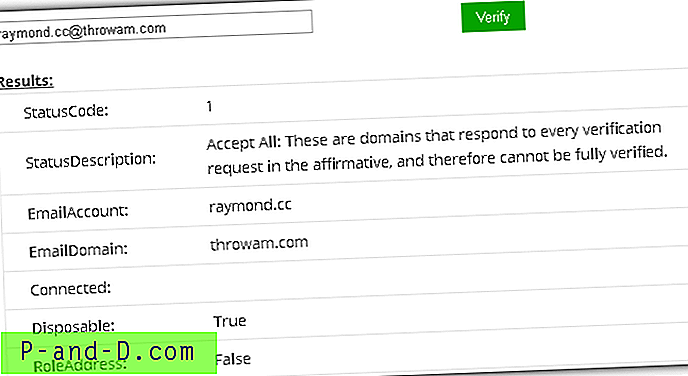

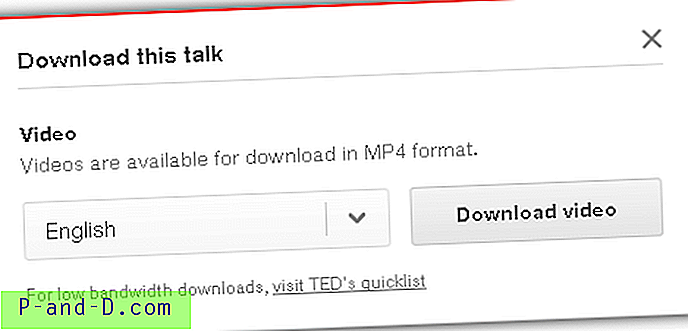


![[Correctif] Les résultats de la recherche par défaut sont affichés en mode Contenu dans Windows 10](http://p-and-d.com/img/microsoft/469/search-results-defaults-content-view-windows-10.jpg)